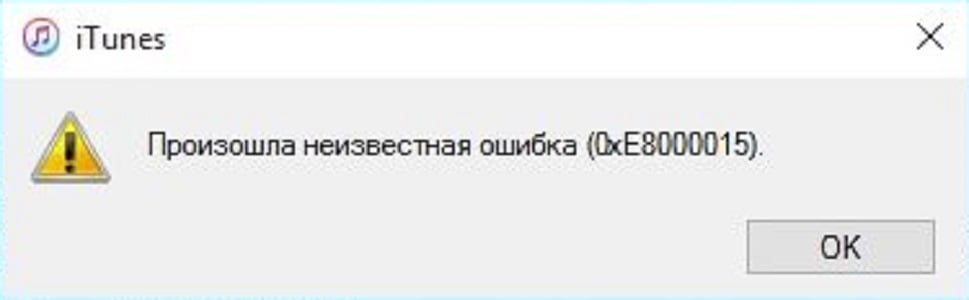Неизвестная ошибка 0xe8000015 при подключении к iTunes — решение
Буквально недавно многие пользователи яблочных устройств столкнулись с новой проблемой при подключении своего гаджета к ПК: «iTunes не удалось подключиться к этому iPhone. Произошла неизвестная ошибка (0xe8000015)». Помимо этой ошибки ваш Айфон может выдавать сбой активации в Apple ID через сотовую связь или Wi-Fi. Сегодня мы расскажем, что нужно делать в первую очередь и какие опции следует проверять для решения бага.
Какие есть решения
Вообщем, данная ошибка возникает при подключении различных устройств (iPad, iPhone 5S, 6, 6S, 7) к ПК, и может быть связана с версией ПО на компьютере и состоянием прошивки самого устройства. Также сюда следует отнести сбой активации в Apple ID и iCloud. На официальном ресурсе поддержки Эпл, в первую очередь рекомендуется выполнить следующие шаги:
- Возможно сбой единичен — перезагрузите Windows и смартфон и снова попытайтесь.
- Если у вас мало свободного места на телефоне, желательно его увеличить, до 1Гб минимум. Проверяется в «Настройки» — «Основные» — «Доступно» .
- Проверьте что бы на компьютере была загружена последняя версия iTunes. Вверху ищем «Справка» , а там кликаем на «Проверить наличие обновлений» . Далее выполняем несложные шаги.
- Попробуйте подключиться ко всем USB-портам. Естественно, кабель должен быть оригинальным. Также, при подключении айфона следует отсоединить все другие устройства.
Если все эти шаги не сработают, тогда следует копать более глубоко.
Запуск в режиме Recovery Mode
Чаще всего эта проблема устраняется путем установки чистой прошивки через штатный режим восстановления. Для начала вам необходимо на компьютер загрузить актуальную версию прошивки. Источников для загрузки хватает, например сайт ipsw.me , выберите свою модель, и загружайте подсвеченный зеленым файл.
- В устройстве пройдите в «Настройки» — «iCloud» — там деактивируйте опцию «Найти iPhone» .
- Отключите смартфон полностью.
- Зажмите кнопку «Home» и удерживайте её, одновременно подключите USB-кабель.
- Подождите немного, после чего отобразится значок Айтюнс и подключаемый кабель.
- Сам iTunes на компьютере должен вывести уведомление об обнаруженных проблемах, там выбираем «Обновить» и следуем предлагаемым шагам.
- Для выхода из этого режима — отсоедините кабель и полностью выключите устройство. После, удерживайте кнопку «Хоум» и нажмите «Питание», как загорится яблоко, отпускайте.
После этого шага, прошивка должна обновиться и устройство будет без ошибок определятся на ПК.
Сам сбой 0xe8000015 появился с начала лета и связан с большим обновлением вспомогательного ПО от Apple и введением дополнительных опций проверки устройств. Например, теперь Айтюнс не поддерживается в 32-разрядной версии Windows 7. Подробнее в нашем прошлом материале .
Вышеописанный шаг является наиболее популярным решением сбоя 0xe8000015 в iTunes. Также, можно рекомендуется другой, жесткий режим принудительного апдейта прошивки — DFU. Подробнее об его активации смотрите в этом видео-уроке.
Источник
Устраняем ошибку 0xe8000015 в iTunes за несколько минут

Любимый медиаплеер от Apple не запускается? Нельзя загрузить музыку, фильмы и книги? Проблема известна давно, а вот решение придется подбирать разными способами – от наиболее элементарных до радикальных, требующих особенного внимания.
Сведения об ошибке 0xe8000015. Почему возникает?
Ошибка при подключении к iTunes 0xe8000015 возникает, как правило, по трем причинам – из-за устаревшего программного обеспечения (и iTunes и iOS), некачественного или неоригинального lightning кабеля, или из-за редкого системного сбоя, произошедшего на смартфоне, планшете или плеере. Такие случае редки, но именно для таких ситуаций разработчики из Apple и придумали Recovery Mode. Впрочем, обо всем по порядку.
Варианты устранения ошибки
Неизвестная ошибка 0xe8000015 – не единственная проблема, связанная с iTunes, а потому, как и в случае с другими неполадками, придется поэтапно исключать совершенно разные причины сбоя и в пошаговом режиме восстанавливать работоспособность знаменитого плеера от Apple:
Перезагрузка
Если ничего не работает в первый раз, то стоит пойти путем наименьшего сопротивления. А именно – перезагрузить и ПК, и смартфон, планшет или плеер (зажать кнопку блокировки экрана, а после отображения, специального всплывающего меню – провести пальцем по пункту «Выключение»). Когда и компьютер и iPhone/iPad/iPod снова вернутся к работе в штатном режиме, можно повторить процедуру подключения к iTunes. Скорее всего, проблема исчезнет.
Нехватка памяти
Удивительно, но ошибка 0xe8000015 частенько возникает из-за недостатка свободного места на внутренней памяти девайса. Как подсказывают операторы технической поддержки Apple освободить придется, как минимум 1 Гб.
- Проще всего проверить, какие именно файлы занимают все свободное пространство через «Настройки», пункт «Основные».
- Там находится вкладка «Хранилище iPhone», где в порядке занимаемого места отсортированы все программы, игры и отдельные каталоги. Остается лишь решить, с какими вещами придется расстаться, а затем можно вновь повторить процедуру с подключением iPhone к ПК через USB.

Устаревшее ПО
Давно ли обновлялся айтюнс? Актуальная ли загружена версия? Если по каким-то причинам медиаплеер не спрашивает каждые пять минут о возможности обновиться, это еще не значит, что все в порядке. Лучше осуществить ручную проверку через меню «Справка», пункт «Обновления».

Если ПО старое, то придется закончить томительную процедуру обновления, загрузив дистрибутив с официального сайта Apple.

Неподходящее оборудование
На всякий случай стоит проверить – появляется ли ошибка при использовании других USB-портов и проводов. Кроме того, если под рукой нашелся ноутбук (или соседский компьютер), тоже лучше проверить возникают ли какие-нибудь проблемы, или же история повторяется.
И еще – не стоит сетовать на Apple, если, к примеру, lightning-кабель неоригинальный, и куплен за скромных 500 рублей в несертифицированном магазине. Проблема тут далеко не в iTunes.
Неработающая служба Apple Mobile Device
Служба AMDS частенько приводит в замешательство девайсы, работающие на операционной системе iOS, и компьютеры, взаимодействующие с инструментами Apple. Зачастую с возникающими проблемами не помогает ни перезагрузка, ни обновление ПО. Единственный способ исправить ситуацию – вручную перезапустить службу. Действовать придется так.
- Выключить iTunes, отсоединить все подключенные к ПК устройства.
- Нажать сочетание клавиш Win + R, в появившемся окне написать «services.msc» (без кавычек).

Когда откроется вкладка с работающими или активными службами, останется лишь найти пункт «Apple Mobile Device», нажать правой кнопкой мыши, а затем выбрать пункт «Перезапустить» (или же можно выполнить комбинацию действий «Остановить», а затем «Запустить» – эффект тот же).

Мешающийся каталог Lockdown
XML-файлы, документы, хранящие информацию о системной конфигурации, подключаемых медиатеках, доступных резервных копиях – перечисленные данные всегда хранятся в папке Lockdown, расположенной по адресу C:ProgramDataApple. Когда информации скапливается слишком много iTunes не способен отыскать все самое важное и полезное, из-за чего и возникают проблемы. Решается вопрос в два счета – нужно лишь перейти по обозначенному адресу, и удалить папку Lockdown без остатка. Затем можно запускать медиаплеер, каталог появится вновь, но уже с обновленными данными, не мешающими работе.

Обновление ОС
Надоедливая ошибка 0xe8000015 появляется еще и из-за неактуальной версии операционной системы iOS, установленной на любом доступном девайсе.
Поэтому стоит сразу заглянуть в «Настройки», затем во вкладку «Основные», а после – нажать на «Обновление ПО».
Система автоматически проверит доступность новых версий, а затем предложит загрузить, а потом и обновить программное обеспечение.
Запуск Recovery Mode
И, наконец, самый радикальный метод, позволяющий избавиться от любой возникающей ошибки.
- Перед началом процедуры стоит выполнить две вещи – заглянуть в раздел iCloud («Настройки», «Учетные записи и пароли», «iCloud»), и сначала отключить работу «Найти iPhone», а затем создать резервную копию всех данных системы.

Источник
Ошибка с кодом 0xe8000015 может появляться в iTunes сразу после подключения iPhone. Из-за этого в программе нельзя провести синхронизацию данных, создать резервную копию или выполнить другие действия. Сообщение может возникать и при работе с другими «яблочными» устройствами.
Причины ошибки 0xe8000015
Ошибка айтюнс 0xe8000015 стала появляться после выхода глобального обновления вспомогательного программного обеспечения Apple. Препятствует нормальному функционированию ПО и не дает выполнить синхронизацию по USB или Wi-Fi. Причины возникновения:
- На компьютере установлена старая версия iTunes.
- Программа конфликтует с другим софтом.
- Драйвера компьютера или мобильного устройства устарели.
- На iPhone недостаточно свободного места.
- Системные файлы программы были повреждены.
- Сбились настройки безопасности.
Иногда, чтобы устранить проблему достаточно перезагрузить компьютер или айфон. Если после этого ошибка подключения к айтюнс все равно появляется, то попробуйте воспользоваться одним из описанных ниже способов.
Обновление iTunes
Нормальная работа программы гарантируется только в случае использования последней версии iTunes. Если автоматическая проверка наличия обновлений была отключена, то соединиться с компьютером не удастся. В таком случае сделайте следующее:
- MAC OS X. На компьютере запустите официальный магазин приложений App Store. В верхней части окна найдите и нажмите кнопку «Обновления». Отобразится список доступных приложений. Если в нем есть обновления для операционной системы или программы айтюнс, то кликните по строке и выберите «Установить».
- Отключите от компьютера другие USB девайсы (телефоны, плееры) и запустите iTunes. На панели инструментов кликните на кнопку «Справка» и в выпадающем списке выберите «Проверить наличие обновлений». Если для ПК доступна новая версия программы, то скачайте ее и дождитесь окончания операции.
Для загрузки обновлений требуется подключение к сети Интернет. Если такой возможности нет, то полностью переустановите iTunes с помощью другого устройства. Для этого удалите программу с компьютера и скопируйте на него «свежую» версию дистрибутива. Она доступна для бесплатной загрузки с официального сайта Apple.
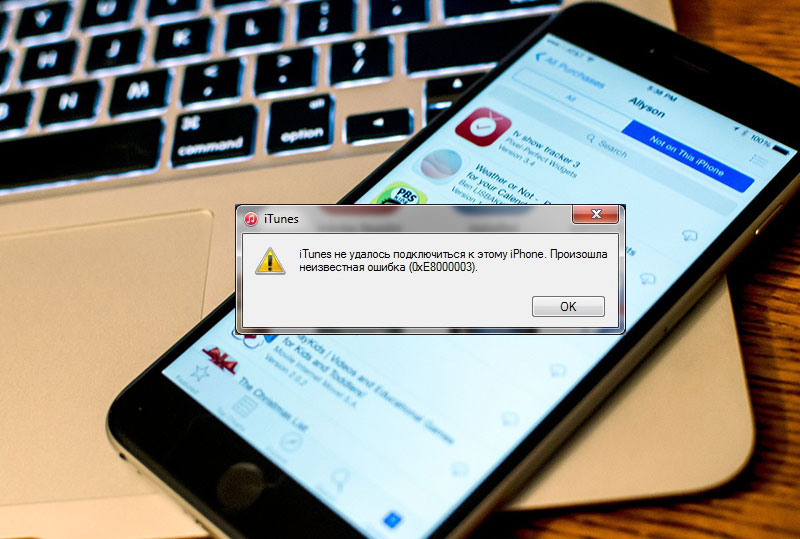
Удаление папки Lockdown
За соединение смартфона с компьютером отвечает папка Lockdown. Если файлы, хранящиеся в ней, повреждены, то при синхронизации устройства может появляться сообщение о том, что айтюнс не удалось подключиться к этому айфону. Тогда попробуйте сделать следующее:
- Убедитесь, что iPhone отключен от компьютера и закройте iTunes.
- Запустите диспетчер задач через трей или одновременно нажмите на клавиатуре клавиши «Ctrl» + «Shift» + «Esc».
- Перейдите на вкладку «Процессы» и удалите все задачи, связанные с мобильным девайсом Apple и iTunes (iTunesHelp.exe, AppleMbileDveice.exe и другие).
- Запустите системную утилиту «Выполнить» (через меню «Пуск» или комбинацией клавиш «Windows» + «R»).
- Впишите команду %AllUsersProfile% и нажмите «Ок». Откроется системная папка ProgramData.
- Откройте каталог с названием Apple. Кликните на папку Lockdown и полностью удалите ее с устройства.
После этого перезагрузите компьютер и подключитесь к iTunes. Если айфон все равно выдает ошибку, то попробуйте воспользоваться другим способом для ее устранения.
Запуск в режиме восстановления
Если ошибка 0xe8000015 появляется в iTunes при заблокированном телефоне, то скорее всего проблема в неисправной прошивке айфона. Тогда необходимо установить новую версию iOs:
- Воспользуйтесь другим компьютером и запустите на нем iTunes.
- Отключите айфон. Одновременно удерживая кнопку «Домой» подключите его с помощью USB кабеля к PC Windows или Mac.
- Дождитесь, когда на экране отобразится иконка iTunes.
- В программе появится уведомление, где будет сказано, что системные файлы смартфона повреждены. Нажмите «Обновить», чтобы попытаться их восстановить.
- Дождитесь окончания операции и отсоедините iPhone от компьютера. Запустите смартфон удерживая кнопку «Домой» и «Питание».
- На экране появится фирменный логотип Apple. Это значит, что устройство успешно обновило прошивку.
После этого айфон включится и заработает, а при синхронизации с iTunes больше не будет возникать проблем. Способ подходит для решения других системных ошибок и помогает, если нужно разблокировать устройство.
Удаление ненужных файлов
Если на iPhone слишком мало свободного места, то при подключении к айтюнс может появляться сообщение об ошибке с кодом 0xe8000015. Если само устройство работает, тогда:
- Откройте меню «Настройки» и перейдите в блок «Основные». Здесь найдите строку «Хранилище iPhone» (в зависимости от версии iOs названия могут отличаться).
- Появится подробный список установленных на iPhone приложений, статистика использования памяти другими файлами, документами.
- Выберите программу, которую хотите стереть и в открывшемся окне кликните «Удалить».
- При необходимости деинсталлируйте другие приложения, файлы.
После этого объем свободного места увеличится. Для экономии пространства старайтесь хранить медиафайлы и документы в облачных хранилищах.
Другие рекомендации
Если в iTunes появляется сообщение о том, что произошла ошибка 0xe8000015, то скорее всего программе не удается соединиться с айфоном. Если описанные выше способы не помогают устранить проблему, то:
- Обновите прошивку смартфона. Для этого убедитесь, что айфон подключен к сети Интернет. После этого перейдите в меню «Настройки» и в основных параметрах выберите пункт «Обновление ПО».
- Если уведомление об ошибке начинает появляться спустя какое-то время, то скорее всего компьютер заражен вредоносным программным обеспечением. Установите антивирусный софт и проведите полное сканирование системы.
- Запустите программу от имени администратора. Для этого кликните по ярлыку айтюнс правой кнопкой мыши и в выпадающем списке выберите соответствующий пункт.
- Для соединения устройства с компьютером используйте только оригинальный USB кабель. Если на экране появляется неизвестная ошибка или айфон вообще не подключается (не обнаруживается), то попробуйте использовать другие USB гнезда.
- Убедитесь, что на компьютере выбран правильный часовой пояс. Для этого проверьте настройки даты и времени. Аналогичные действия сделайте и на айфоне. Лучше всего настроить автоматическую синхронизацию времени по Интернету или мобильной сети оператора.
- На компьютере обновите драйвера для айфона. Сделать это можно через «Диспетчер устройств». Для этого в списке «Контроллеры USB» выберите «Apple Mobile Device USB Driver» и кликните по нему правой кнопкой мыши. В появившемся контекстном меню найдите и нажмите «Обновить драйвер» и «Обновить конфигурацию оборудования». Либо загрузите актуальный драйвер с официального сайта Apple.
Описанные выше рекомендации помогут исправить и другие проблемы с айфоном, когда невозможно синхронизироваться с iTunes или Apple ID.
Чаще всего для устранения ошибки с кодом 0xe8000015 достаточно обновить программное обеспечение или установить последнюю версию драйверов для iPhone. В некоторых случаях может потребоваться освободить на устройстве свободное место или загрузить последнюю версию iOs.
С недавнего времени все больше и больше владельцев iPhone и iPad сталкиваются с ошибкой 0xe8000015 в iTunes. В сегодняшней статье мы посмотрим с вами, как вы можете избавиться от этой ошибки.
Прежде чем мы отправимся рассматривать доступные решения, нам с вами нужно понять, чем же является ошибка 0xe8000015. Сразу же нужно сказать, что данная ошибка представляет собой крайне тривиальную проблему для программы iTunes. Появляется она в тот момент, когда пользователи подключают к своим компьютерам устройства Apple для проведения их восстановления или других операций. И что же делать, когда перед вами появилась ошибка 0xe8000015 в iTunes? Давайте посмотрим…
Содержание
- Руководство по решению ошибки 0xe8000015 в iTunes
- Метод №1 Перезагрузка iPhone
- Метод №2 Проверка соединения
- Метод №3 Убедитесь, что на вашем устройстве достаточно места
- Метод №4 Отключение ограничения на iPhone
- Метод №5 Сброс папки Lockdown
Руководство по решению ошибки 0xe8000015 в iTunes
Сейчас мы с вами рассмотрим целых пять методов, которые способны избавить вас от данной проблемы.
Метод №1 Перезагрузка iPhone
На iPhone 8 и более ранних устройствах: нажмите и удерживайте боковую(или верхнюю) кнопку до тех пор, пока на экране не появится слайдер→потяните слайдер, чтобы отключить свой iPhone→подождите несколько секунд, а затем нажмите и удерживайте боковую(или верхнюю) кнопку до появления на экране логотипа Apple.
На iPhone X: нажмите и удерживайте боковую кнопку или кнопку регулировки громкости до тех пор, пока на экране не появится слайдер→потяните слайдер, чтобы отключить iPhone X→удерживайте боковую кнопку до появления на экране логотипа Apple.
Попробуйте снова подключить свой гаджет к компьютеру и запустите программу. Некоторые пользователи утверждают, что таким вот элементарным методом можно избавиться от ошибки 0xe8000015 в iTunes.
Метод №2 Проверка соединения
Многие пользователи утверждают, что данная ошибка может быть вызвана проблемами с сетевым подключением. А именно поэтому мы настоятельно рекомендуем вам убедиться, что ваш iPhone или iPad нормально подключен к сети и сотовой связи.
Чтобы проверить подключение к сотовой сети: Настройки→Сотовая связь→отключите и включите передачу сотовых данных.
Чтобы проверить Wi-Fi подключение: Настройки→Wi-Fi→отключите и включите Wi-Fi модуль на устройстве.
Как только закончите выполнять проверку передачи различных данных на своем устройстве, попробуйте снова подключить его к компьютеру и убедитесь, что ошибка 0xe8000015 была устранена. Если же все еще возникает – двигаемся дальше.
Метод №3 Убедитесь, что на вашем устройстве достаточно места
Некоторые пользователи утверждают, что недостаток свободного места может стать причиной появления ошибки 0xe8000015 в iTunes, хоть это и звучит странно. Однако, давайте все же убедимся, что это все-таки не является причиной для появления проблемы.
Очистить место на своем устройстве можно попросту удалив ненужные файлы. Зайдите в настройки iPhone или iPad и хорошенько почистите его, освободив максимально возможное количество места. Если хотите – можете заранее создать бэкап крайне важных вам файлов, а затем удалить их. Провести очистку можно следующим образом: Настройки→Основные→Статистики→Хранилище.
Метод №4 Отключение ограничения на iPhone
Если у вас есть маленькие дети в доме, то вы наверняка сразу же активировали на своем iPhone режим Ограничения. Однако, многие пользователи не знают, что iPhone становится недоступным в таком режиме для iTunes. Собственно, ошибка 0xe8000015 как раз и может указывать на это. Чтобы отключить режим Ограничения, вам нужно сделать следующее: Настройки→Основные→Ограничения→отключить режим ограничения.
Метод №5 Сброс папки Lockdown
И последнее известное на данный момент времени решение для ошибки 0xe8000015 – это сброс папки Lockdown. Под сбросом мы подразумеваем, конечно же, полное удаление этой папки. Отвечаем на возникший в вашей голове вопрос: папка автоматически будет снова создана во время очередного запуска iTunes. Однако, пользователям Mac OS нужно удалять не саму папку, а файлы в ней – это важно!
Расположение папки Lockdown:
- Windows – C:/ProgramData/Apple/Lockdown
- Mac OS – /var/db/lockdown
Выполнив сброс папки Lockdown, снова попробуйте подключить свое устройство от Apple к компьютеру и посмотрите, появится ли ошибка 0xe8000015 в iTunes снова. Мы надеемся, что вы смогли избавиться от этой проблемы и получили доступ к тому функционалу программы iTunes, который был вам так необходим.
На чтение 5 мин. Просмотров 4.8k. Опубликовано 20.05.2018
Любимый медиаплеер от Apple не запускается? Нельзя загрузить музыку, фильмы и книги? Проблема известна давно, а вот решение придется подбирать разными способами – от наиболее элементарных до радикальных, требующих особенного внимания.
Содержание
- Сведения об ошибке 0xe8000015. Почему возникает?
- Варианты устранения ошибки
- Перезагрузка
- Нехватка памяти
- Устаревшее ПО
- Неподходящее оборудование
- Неработающая служба Apple Mobile Device
- Мешающийся каталог Lockdown
- Обновление ОС
- Запуск Recovery Mode
Сведения об ошибке 0xe8000015. Почему возникает?
Ошибка при подключении к iTunes 0xe8000015 возникает, как правило, по трем причинам – из-за устаревшего программного обеспечения (и iTunes и iOS), некачественного или неоригинального lightning кабеля, или из-за редкого системного сбоя, произошедшего на смартфоне, планшете или плеере. Такие случае редки, но именно для таких ситуаций разработчики из Apple и придумали Recovery Mode. Впрочем, обо всем по порядку.
Варианты устранения ошибки
Неизвестная ошибка 0xe8000015 – не единственная проблема, связанная с iTunes, а потому, как и в случае с другими неполадками, придется поэтапно исключать совершенно разные причины сбоя и в пошаговом режиме восстанавливать работоспособность знаменитого плеера от Apple:
Перезагрузка
Если ничего не работает в первый раз, то стоит пойти путем наименьшего сопротивления. А именно – перезагрузить и ПК, и смартфон, планшет или плеер (зажать кнопку блокировки экрана, а после отображения, специального всплывающего меню – провести пальцем по пункту «Выключение»). Когда и компьютер и iPhone/iPad/iPod снова вернутся к работе в штатном режиме, можно повторить процедуру подключения к iTunes. Скорее всего, проблема исчезнет.
Нехватка памяти
Удивительно, но ошибка 0xe8000015 частенько возникает из-за недостатка свободного места на внутренней памяти девайса. Как подсказывают операторы технической поддержки Apple освободить придется, как минимум 1 Гб.
- Проще всего проверить, какие именно файлы занимают все свободное пространство через «Настройки», пункт «Основные».
- Там находится вкладка «Хранилище iPhone», где в порядке занимаемого места отсортированы все программы, игры и отдельные каталоги. Остается лишь решить, с какими вещами придется расстаться, а затем можно вновь повторить процедуру с подключением iPhone к ПК через USB.
Устаревшее ПО
Давно ли обновлялся айтюнс? Актуальная ли загружена версия? Если по каким-то причинам медиаплеер не спрашивает каждые пять минут о возможности обновиться, это еще не значит, что все в порядке. Лучше осуществить ручную проверку через меню «Справка», пункт «Обновления».
Если ПО старое, то придется закончить томительную процедуру обновления, загрузив дистрибутив с официального сайта Apple.
Неподходящее оборудование
На всякий случай стоит проверить – появляется ли ошибка при использовании других USB-портов и проводов. Кроме того, если под рукой нашелся ноутбук (или соседский компьютер), тоже лучше проверить возникают ли какие-нибудь проблемы, или же история повторяется.
И еще – не стоит сетовать на Apple, если, к примеру, lightning-кабель неоригинальный, и куплен за скромных 500 рублей в несертифицированном магазине. Проблема тут далеко не в iTunes.
Неработающая служба Apple Mobile Device
Служба AMDS частенько приводит в замешательство девайсы, работающие на операционной системе iOS, и компьютеры, взаимодействующие с инструментами Apple. Зачастую с возникающими проблемами не помогает ни перезагрузка, ни обновление ПО. Единственный способ исправить ситуацию – вручную перезапустить службу. Действовать придется так.
- Выключить iTunes, отсоединить все подключенные к ПК устройства.
- Нажать сочетание клавиш Win + R, в появившемся окне написать «services.msc» (без кавычек).
- Когда откроется вкладка с работающими или активными службами, останется лишь найти пункт «Apple Mobile Device», нажать правой кнопкой мыши, а затем выбрать пункт «Перезапустить» (или же можно выполнить комбинацию действий «Остановить», а затем «Запустить» – эффект тот же).
- Сохранить изменения, перезагрузить компьютер.
Мешающийся каталог Lockdown
XML-файлы, документы, хранящие информацию о системной конфигурации, подключаемых медиатеках, доступных резервных копиях – перечисленные данные всегда хранятся в папке Lockdown, расположенной по адресу C:ProgramDataApple. Когда информации скапливается слишком много iTunes не способен отыскать все самое важное и полезное, из-за чего и возникают проблемы. Решается вопрос в два счета – нужно лишь перейти по обозначенному адресу, и удалить папку Lockdown без остатка. Затем можно запускать медиаплеер, каталог появится вновь, но уже с обновленными данными, не мешающими работе.
Обновление ОС
Надоедливая ошибка 0xe8000015 появляется еще и из-за неактуальной версии операционной системы iOS, установленной на любом доступном девайсе.
Поэтому стоит сразу заглянуть в «Настройки», затем во вкладку «Основные», а после – нажать на «Обновление ПО».
Система автоматически проверит доступность новых версий, а затем предложит загрузить, а потом и обновить программное обеспечение.
Запуск Recovery Mode
И, наконец, самый радикальный метод, позволяющий избавиться от любой возникающей ошибки.
- Перед началом процедуры стоит выполнить две вещи – заглянуть в раздел iCloud («Настройки», «Учетные записи и пароли», «iCloud»), и сначала отключить работу «Найти iPhone», а затем создать резервную копию всех данных системы.
- Дальше iPhone, iPod или iPad нужно выключить, а iTunes, установленный на ПК – включить.
- Мобильное устройство придется подготовить к перезапуску, а именно – зажать кнопку «HOME» и подключить через USB к ПК (такой способ работает на всех девайсах Apple начиная с 3GS, на iPhone X придется сначала нажать кнопку повышения громкости, потом понижения, а после – зажать боковую кнопку блокировки экрана и тоже подключить к ПК).
- Если действия выполнены правильно, то на экране смартфона появится вопрос – нужно ли восстанавливать систему в Recovery Mode или же просто обновить. Выбрать придется именно RM, причем все файлы с внутренней памяти удалятся, а потому не стоит пренебрегать резервными копиями!
«Ошибка 0xe8000015» при подключении к iTunes или по другому «iTunes не удалось подключиться к этому iPhone», довольна распространена среди пользователей продукции Apple. Если вы столкнулись с этой ошибкой и не знаете, что делать, мы поможем вам!
Так как причин возникновения данного бага может быть несколько и у него могут быть сопутствующие неисправности, например ошибка при подключении к Wi-Fi или мобильной сети, способ решения будет не один. Поэтому не удивляйтесь, если какие-то методики работают на одном iPhone и не работают на другом.
Содержание
- 1 Перезагрузите iPhone и ПК, чтобы избавиться от ошибки 0xe8000015
- 2 Очистите место на iPhone
- 3 Обновите iTunes до последней версии
- 4 Используйте другой кабели и другие USB-порты
- 5 Обновите или перезапустите драйвер «USB Apple Mobile Device»
- 6 Устраните ошибку подключения в iTunes путем удаления папки Lockdown
- 6.1 На Windows 7
- 6.2 На Windows 8/10
- 7 Обновите прошивку Айфона
- 7.1 В случае, если не работает Wi-Fi
- 8 Откатите Айфон с помощью iCloud
- 9 Перепрошейте iPhone с помощью iTunes
Перезагрузите iPhone и ПК, чтобы избавиться от ошибки 0xe8000015
Возможно, что данная ошибка лишь единичный случай и обычная перезагрузка Айфона и ПК может помочь исправить проблему: «iTunes не удалось подключиться к этому iPhone». Думаю рассказывать о том, как включается и выключается ПК бессмысленно, поэтому перейдем сразу к перезагрузке Айфона.
В перезагрузке iPhone нет ничего сложного, однако если вы пользуетесь продукцией Apple относительно недавно и у вас возникают проблемы с перезагрузкой вашего устройства, советую ознакомиться со статьей: Как перезагрузить Айфон всеми способами или посмотреть на скриншот прикрепленный ниже.

Очистите место на iPhone
Еще одной причиной ошибки 0xe8000015 в iTunes, может служить недостаточное количество места на iPhone. Проверить это легко, для этого:
1. Откройте в «Настройки» и выберите раздел «Основные».
2. Далее выберите функцию «Хранилище iPhone».
При появлении ошибки 0xe8000015, объем памяти на вашем Айфоне должен быть не ниже 1Гб, если это не так, просто очистите смартфон удалив ненужные фото или приложения.
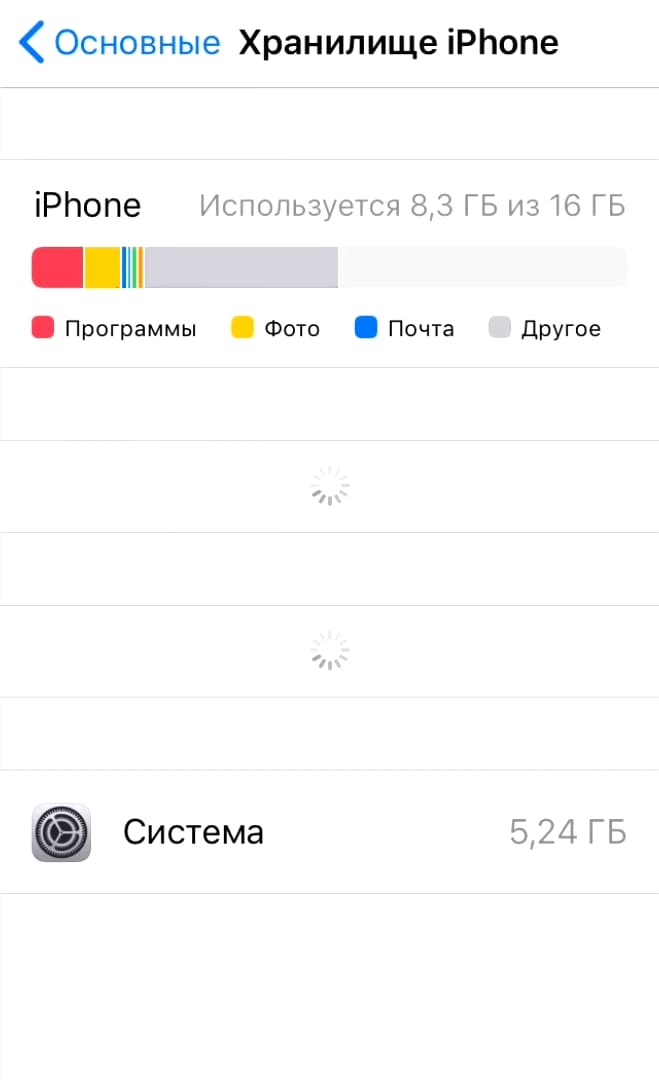
Обновите iTunes до последней версии
Возможно, что ошибка, из-за которой iPhone не удается подключиться к Айтюнсу, именно в неактуальной версии самой программы. Все что вам нужно, это обновить ее. Для этого:
1. Откройте iTunes и выберите раздел «Справка».
2. Далее кликаем по вкладке «Обновления» или «Проверить наличие обновлений».
3. Выполняем элементарные шаги соглашаясь с процессом установки обновлений.
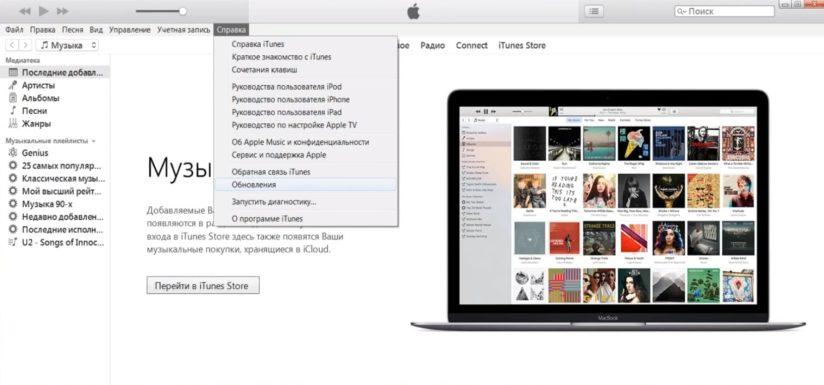
Используйте другой кабели и другие USB-порты
Вероятность того, что ошибка 0xe8000015 связанна с неисправностью железа или его комплектующих, крайне мала. Однако замена lightning-кабеля (думаю не стоит говорить, что он должен быть оригинальным) или смена порта подключения может помочь (пусть и с очень маленькой вероятностью).
Обновите или перезапустите драйвер «USB Apple Mobile Device»
Проблема, из-за которой Айфону не удается подключиться к iTunes, может быть вызванная устаревшим или неисправно работающим USB драйвером. Для того, чтобы обновить или перезапустить его, вам потребуется:
1. Зайти в диспетчер устройств.
- На Windows 8,10 нажмите ПКМ по панели пуск и выберите «Диспетчер устройств».
На Windows 7 откройте «Мой компьютер», нажмите ПКМ по любому свободному месту и выберите «Свойства». В появившемся окне выберите диспетчер устройств. - На MacOS такой необходимости нет.
2. После выберите вкладку «Контроллеры USB».
3. Найдите «USB Apple Mobile Device» и обновите его, предварительно нажав на него ПКМ.
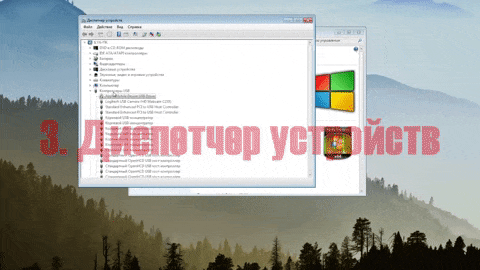
Устраните ошибку подключения в iTunes путем удаления папки Lockdown
Еще одним методом устранения ошибки 0xe8000015 при подключении к iTunes, может быть удаление папки Lockdown. Что это вообще за такая папка спросите вы? По факту, это папка в которой хранятся xml-файлы: SystemConfiguration.plist (файл с общей системной конфигурацией) и plist-файлы с 40-символьными цифро-буквенными именами (по количеству подключаемых к ПК iOS-устройств/медиатек).
На Windows 7
1. Откройте окно выполнить.
- Нажмите на пуск и в строке поиска введите «выполнить», после чего нажмите клавишу «Enter».
- Или используйте сочетание клавиш Win + R.
2. В появившемся окне вводим «%AllUsersProfile%» (без кавычек) и жмем «Enter».
3. В открывшейся папке, находим папку «Apple» и переходим в нее.
4. Удаляем папку «Lockdown».
На Windows 8/10
1. Нажмите ПКМ по значку «Пуск» и найдите окно поиска по сервисам Windows.
2. В поле поиска введите «%ProgramData%» (без кавычек), и нажмите «Enter».
3. Найдите папку «Apple», переходим в нее и удаляем папку «Lockdown».
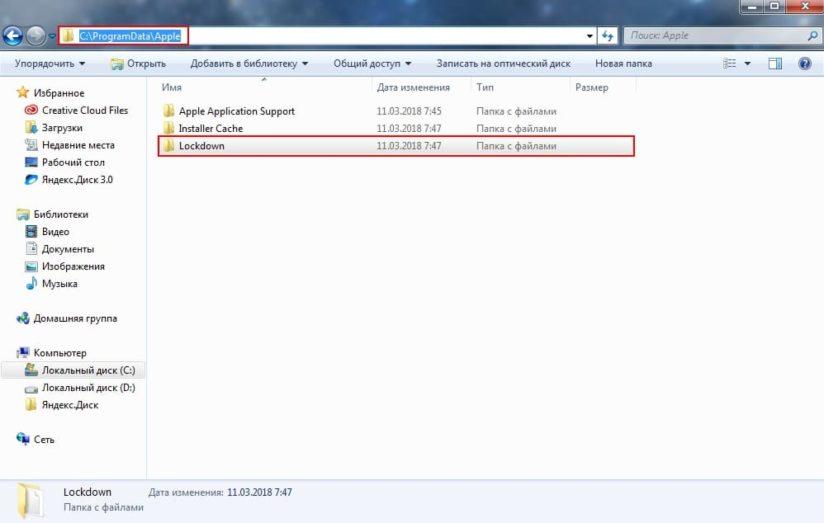
Обновите прошивку Айфона
Еще одной проблемой, из-за которой может возникнуть ошибка 0xe8000015 при подключении к iTunes, это неисправная или устаревшая версия на iOS устройстве. Обновить ее достаточно просто, для того, чтобы сделать это:
1. Заходим в «Настройки» и выбираем вкладку «Основные».
2. Далее тапаем по «Обновление ПО».
3. Ждем пока устройство проверит наличие обновлений и предложит нам их.
4. Далее все интуитивно понятно, просто соглашаемся на обновления подтверждая все действия.

В случае, если не работает Wi-Fi
Если помимо основной проблемы, у вас возникают неисправности с доступом в сеть, все, что вам нужно сделать – это сбросить настройки сети. Для этого:
1. Перейдите в «Настройки» → «Основные».
2. Выберите вкладку «Сброс».
3. Выберите функцию «Сбросить настройки сети», и следуйте инструкции появившейся на экране.
Откатите Айфон с помощью iCloud
Если ошибка 0xe8000015 появилась относительно недавно, самый обычный бэкап может исправить ее. Все, что нам потребуется – это iCloud с резервной копией и доступ к Wi-Fi сети (если Интернета нет, смотрите пункт выше). Для того, чтобы восстановить Айфон с помощью Айклауд сделайте следующие:
1. Подключитесь к стабильной Wi-Fi сети.
2. Войдите в iCloud используя Apple ID и пароль.
3. Выберите «iCloud Backup».
4. Все что вам осталось сделать, это выбрать последнюю версию резервной копии.

Перепрошейте iPhone с помощью iTunes
Перед тем как сделать это, найдите и скачайте актуальную версию прошивки именно для вашего устройства. В интернете существует огромное количество специализированных ресурсов, где можно сделать это.
1. Подключите Айфон к ПК используя lightning-кабель (и да, мы помним, что ошибка возникает именно при подключении).
2. Переведите iPhone в DFU мод.
- На Айфоне X/8/7: Одновременно зажмите и удерживайте кнопку питания и кнопку уменьшения громкости, спустя примерно 10 секунд отпустите кнопку питания, но продолжайте удерживать уменьшения громкости. Дождитесь пока на экране вашего iPhone появится логотип iTunes.
- На более старых версиях Айфон: Зажмите кнопку питания и кнопку «Home», держим примерно 10 секунд. После этого, отпускаем кнопку питания, но продолжаем держать кнопку «Home».
3. В это время, Айтюнс должен уведомить вас о проблемах, присутствующих на Айфоне и предложит обновить устройство.
4. После просто следуем шагам на экране.
[dzs_videogallery id=”oshibka-0xe8000015″ db=”main”]